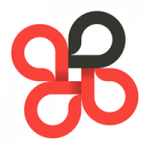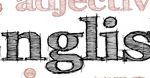【この記事は約 6 分で読めます。】
 こんにちは、ハルショーです。
こんにちは、ハルショーです。ここではメインブログにワードプレスを推奨していますが、WordPressを運営していくには、ドメインとサーバーを契約する必要があります。
今回は、そのドメインの取得方法について説明します。
ドメインとは?
そもそもドメインとはURLのことで、例えばヤフーであれば、この赤枠の「yahoo.co.jp」部分になります。
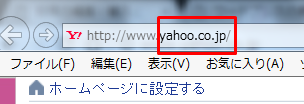
URLはhttp://www.から始まりますが、その後に続いていく英数字の組み合わせがドメインです。
ドメインについてはよく、ホームページの「住所」のようなもの、と言われたりもします。
WordPressを運営するには、この自分だけのドメインを取得する必要があります。
今回はドメインを取得するにあたり、僕がおすすめしている「バリュードメイン」での取得方法について説明します。
バリュードメインでのドメイン取得方法
まずはバリュードメインにアクセスします。
バリュードメインはこちらから
アクセスをしたら、まずはユーザー登録をしてください。
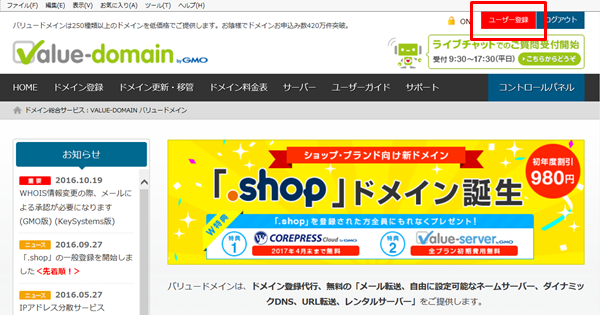
ユーザー登録をクリックすると下記の画面になるので、必要事項の入力してください。
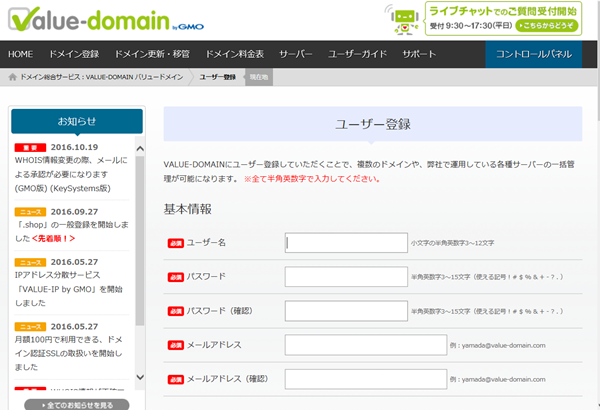
・ユーザー名:ログイン時のIDとなるので、覚えやすいものにしてください。
・パスワード:セキュリティの問題があるので、長めのものをおすすめします。
・メールアドレス:メインで使っているアドレスにしてください。
次に連絡情報の入力をします。
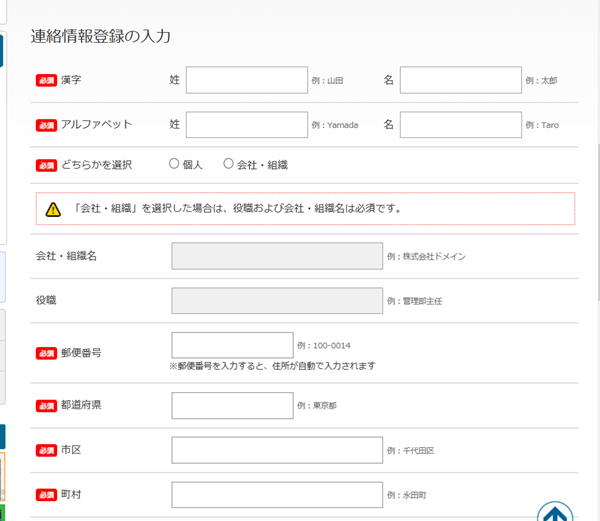
全て入力が完了したら「ユーザー登録する」をクリック。
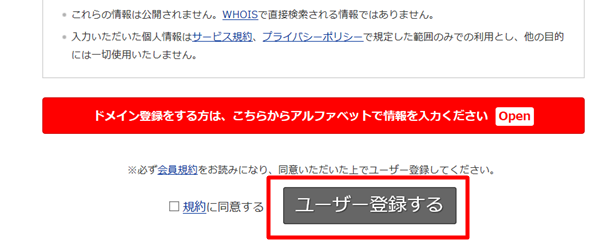
登録が完了すると、バリュードメインに登録したメールアドレスに下記のようなメールが届くので、ユーザー名やパスワードを忘れないようにしてください。
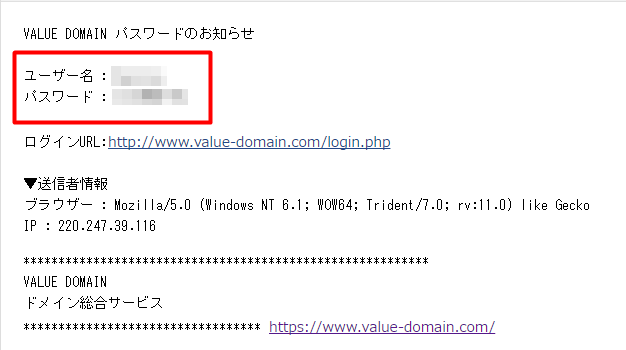
ドメインの登録方法
ユーザー登録が完了したら、次にドメインの登録をします。
バリュードメインにログインしたら、コントロールパネルにある「ドメインの登録」をクリックしてください。
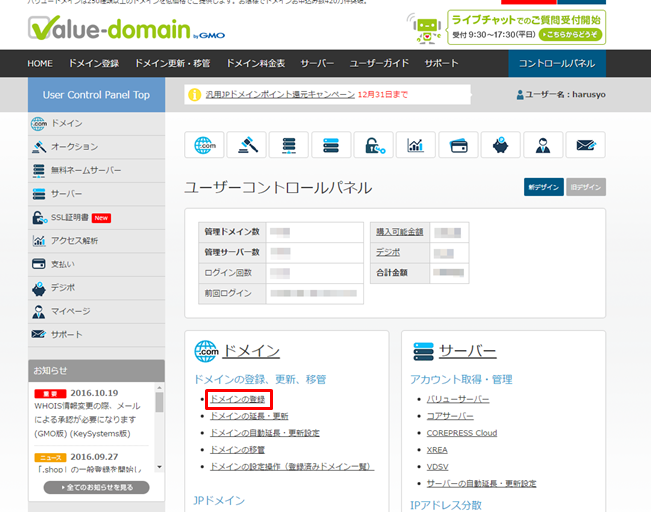
ドメインの登録をクリックすると、以下のような画面になりますので、設定のしたいドメイン名を空白に入力してください。
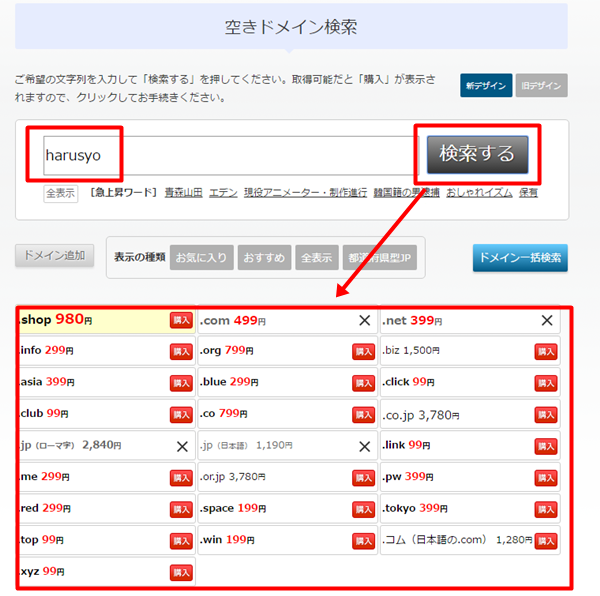
検索をすると、「com」や「net」などたくさん出てきます。
ドメインは同じ組み合わせは世界に1つだけなので、同じ組み合わせのものは購入できないようになっています。
harusyoの場合は、「com」、「net」、「jp」が購入できなくなっていますね。
今回は、「shop」でドメインの購入をしてみます。
購入をクリックしてください。
そうするとこのような画面に切り替わります。
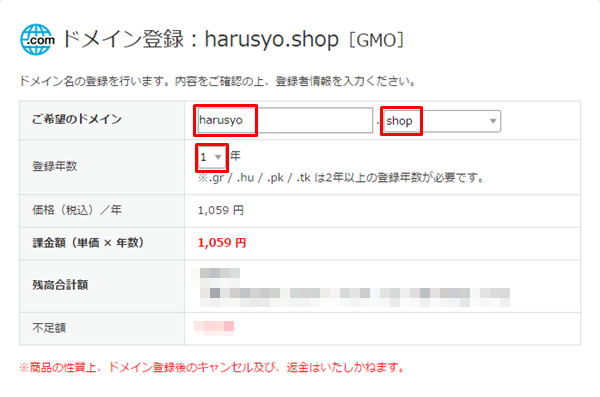
この画面では、ドメイン名の確認とドメインの登録年数の指定をします。
ドメインの登録年数に関しては、最低1年からなので、まずは1年間使ってみて、更新していくことの方がいいと思います。
長く使うようでしたら、2年3年と年数を増やしていけば良いので、最初は1年で登録をするようにしましょう。
ドメインの登録者情報の公開と名義(WHOIS)の代理公開設定
ドメインは誰が持っているのかが調べれば簡単に分かってしまいます。
公開されることに抵抗がある場合は弊社の代理名義にするをクリックしてください。
するとすぐ上に同意する説明文が出てきますので、理解できましたらOKボタンをクリックすると名義を代理公開することができます。
ドメインの登録情報の公開に抵抗がない場合はこちらの設定は必要なく、普通にドメインの登録者情報に記入していただいて構いません。
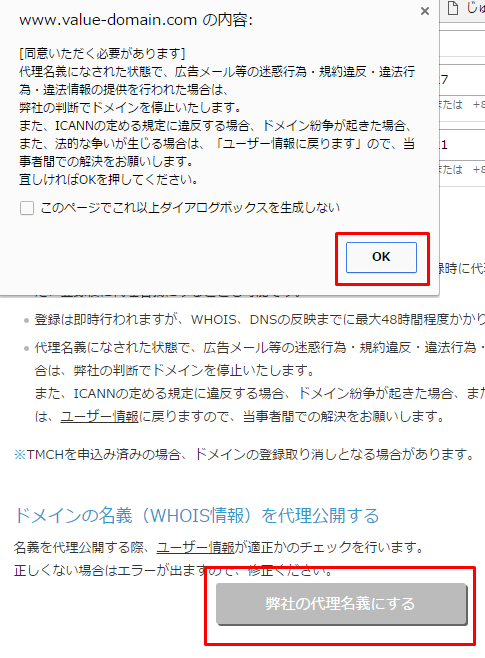
次にドメイン料金の支払いをします。
支払い方法には、クレジットカードや銀行振り込みなどがあるので希望のお支払い方法を選択してください。
また支払い方法の下にある、「登録処理方法オプション」の「リアルタイム処理」にチェックが入っていることを確認してください。
支払いが完了したら、OKをクリックしてドメイン一覧に戻ります。
すると最終確認の画面が出てきますのでOKをクリックします。
これでドメイン取得は完了したので、後はドメイン一覧画面に戻りドメインが取得できたかをチェックしてください。
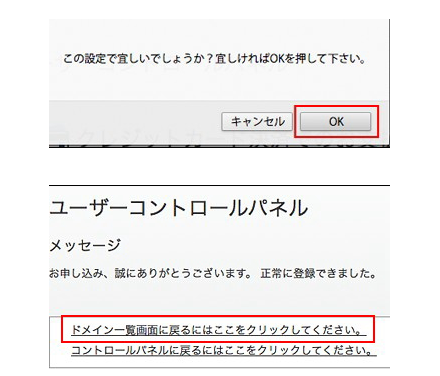
以上がドメインの取得方法になります。
今回はバリュードメインを例に説明しましたが、ムームードメインで取得しても問題はありません。
予算に合わせて、ドメインの取得をしていただければと思います。
以上が、ドメインの取得方法についての説明になります。